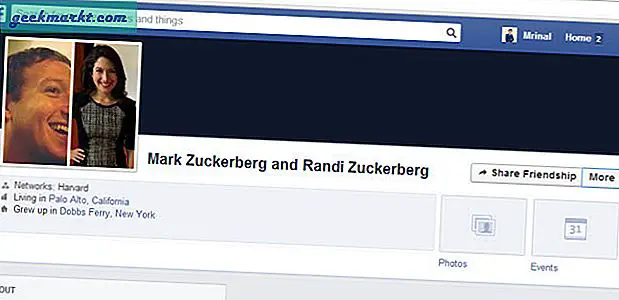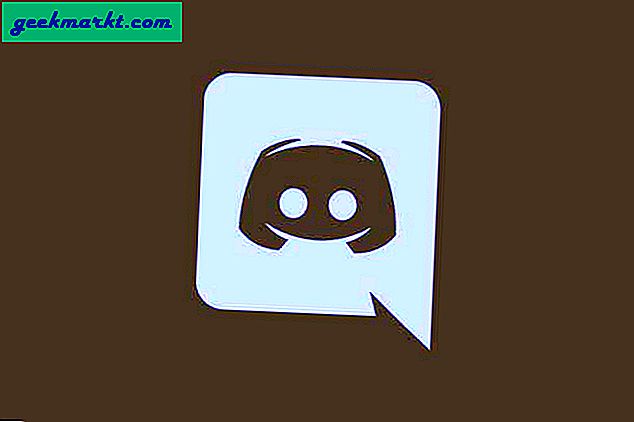Tôi chắc rằng bạn đã biết về tùy chọn "Nhận Bản sao Dữ liệu của bạn" của Apple và Google. Nó cho phép bạn tải xuống tất cả dữ liệu của mình bao gồm cả nội dung đa phương tiện. Tuy nhiên, bạn phải trải qua những rắc rối khi tải chúng lên Google Photos theo cách thủ công. May mắn thay, Apple đã giới thiệu một tính năng mới cho phép người dùng sao chép ảnh trong iCloud sang Google Photos trong một vài bước. Thật tốt khi thấy rằng Apple đang cởi mở hơn một chút và hỗ trợ các nền tảng đối thủ như thế này. Không cần phải làm gì thêm, hãy xem cách chuyển ảnh từ iCloud sang Google Photos một cách dễ dàng.
Chuyển ảnh từ iCloud sang Google Photos
1. Bước đầu tiên là mở Dữ liệu và Quyền riêng tư của Apple và sử dụng Apple ID và mật khẩu của bạn để đăng nhập. Khi bạn hoàn tất, hãy nhấp vào dấu mũi tên ở bên phải để tiếp tục.
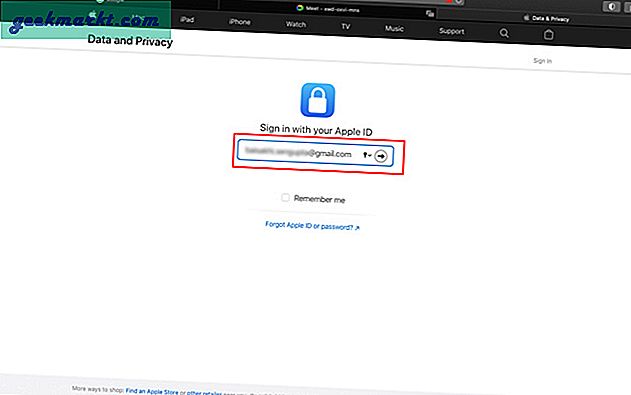
2. A mã xác minh sáu chữ số được gửi đến các thiết bị đáng tin cậy của bạn hoặc trên số điện thoại của bạn. Bạn chỉ có thể đăng nhập bằng mã này. Sau khi bạn nhận được, hãy nhập mã đăng nhập gồm sáu chữ số và xác thực đăng nhập.
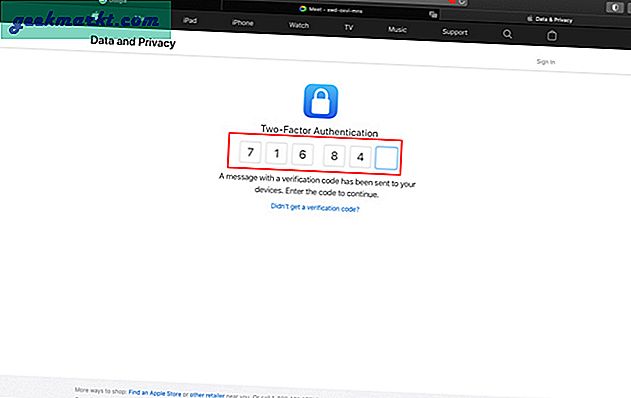
3. Trên Quản lý dữ liệu của bạn trang, bạn sẽ thấy Chuyển một bản sao dữ liệu của bạn Lựa chọn. Dưới tiêu đề, nhấp vào Yêu cầu chuyển một bản sao dữ liệu của bạn.
Hãy nhớ rằng Nhận bản sao dữ liệu của bạn là một tùy chọn khác. Nếu bạn chỉ thấy điều đó, thì vị trí của bạn vẫn không hỗ trợ dịch vụ chuyển.
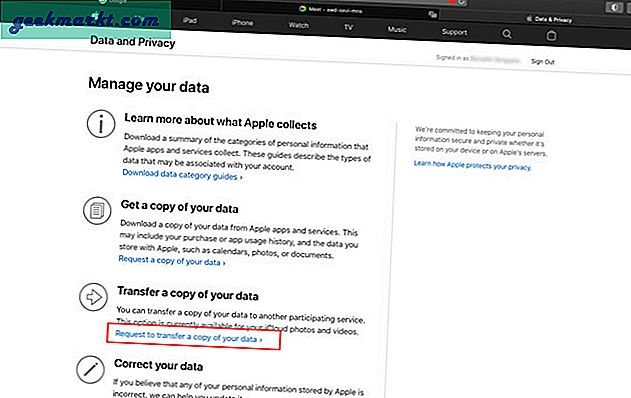
4. Trên trang tiếp theo, chúng tôi sẽ chọn dịch vụ mà chúng tôi sẽ chuyển ảnh sang. Bạn chỉ có tùy chọn Google Photos khi viết bài này. Bây giờ bấm vào Chọn điểm đến và chọn Google Ảnh từ menu thả xuống.
Bạn cũng có tùy chọn để chọn loại phương tiện bạn muốn chuyển. Bạn có thể chọn Ảnh hoặc Video hoặc cả hai. Tùy chọn này cũng sẽ cho biết số lượng tệp sẽ được chuyển. Sau khi hoàn tất, hãy nhấp vào Tiếp tục.
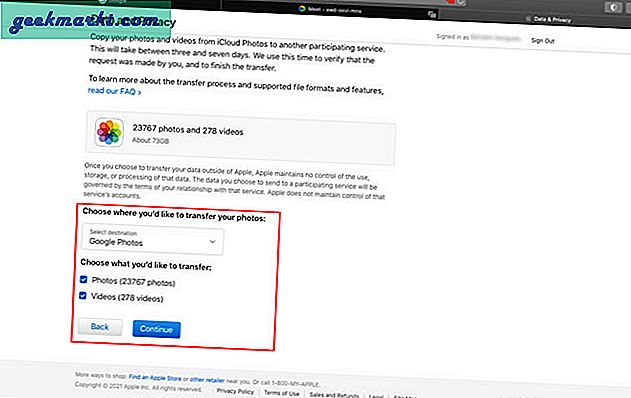
Ghi chú: Bạn sẽ thấy lời nhắc bộ nhớ. Hãy nhớ rằng bạn cần có đủ bộ nhớ trong Google Photo để chuyển thành công. Nếu không, nó sẽ chỉ có thể chuyển một phần ảnh của bạn.
5. Đừng nhầm lẫn bởi logo Apple. Bạn đang trên Trang đăng nhập của Google. Tại đây, sử dụng email hoặc số điện thoại cùng với mật khẩu của bạn và nhấn Kế tiếp.
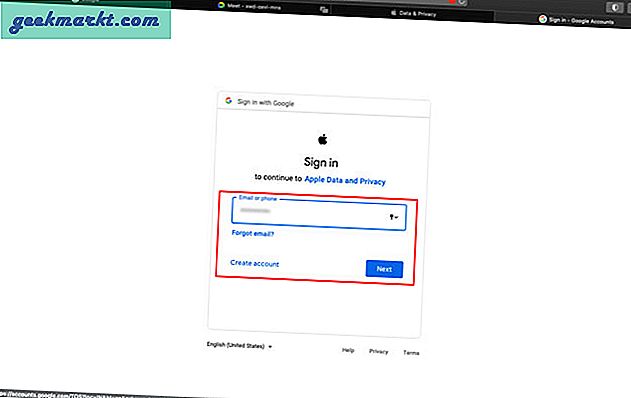
6. Bạn sẽ phải xác thực một lần nữa giống như chúng tôi đã làm với tài khoản Apple. Nhập mã bạn nhận được trên điện thoại của mình và nhấp vào Tiếp theo.
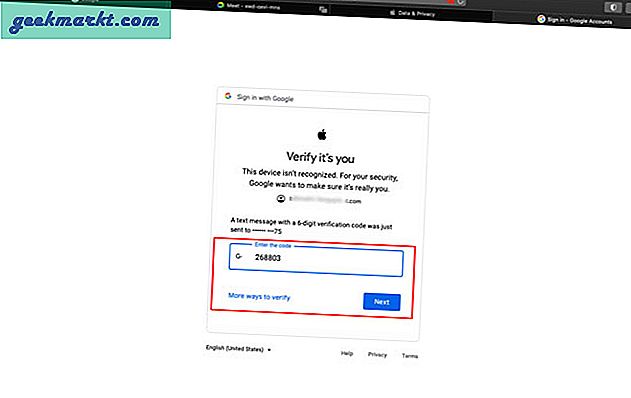
7. Để chuyển ảnh và video từ iCloud sang tài khoản Google, bạn cần cho phép Apple thêm nội dung vào thư viện Google Photos của mình. Kiểm tra Thêm vào thư viện Google Photos của bạn tùy chọn và nhấp vào Cho phép.
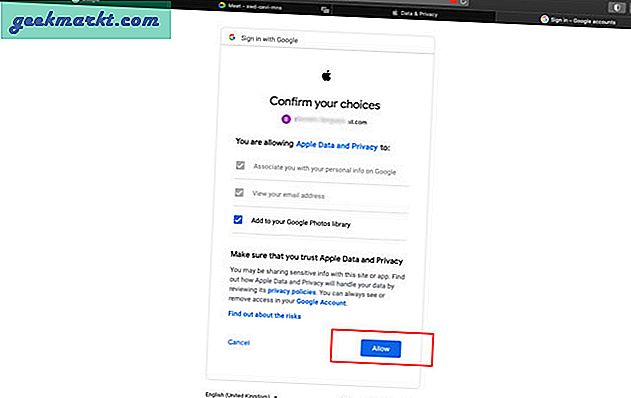
8. Trang tiếp theo sẽ cho phép bạn kiểm tra dung lượng bạn cần để hoàn tất quá trình chuyển. Bây giờ bấm vào Tiếp tục để hoàn tất chuyển ảnh từ iCloud sang Google Photos.
Theo Chính sách bộ nhớ mới của Google, mọi ảnh hoặc video mới mà bạn tải lên sẽ được tính vào dung lượng 15 GB miễn phí của tài khoản Google của bạn. Vì vậy, hãy đảm bảo có thêm bộ nhớ nếu bạn có nhiều ảnh và video cần sao lưu (1,99 đô la / tháng cho 100 GB).
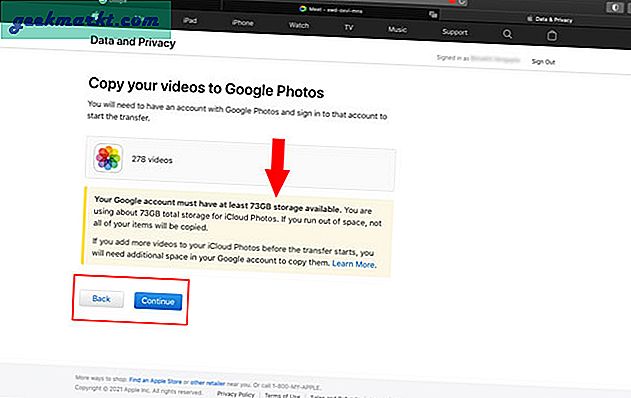
9. Vậy là xong, bạn sẽ thấy thông báo cảm ơn cho biết quá trình chuyển đã được bắt đầu. Toàn bộ quá trình mất khoảng ba đến bảy ngày tùy thuộc vào quy mô chuyển khoản của bạn. Bạn sẽ được thông báo sau khi ảnh iCloud được chuyển sang Google Photos.
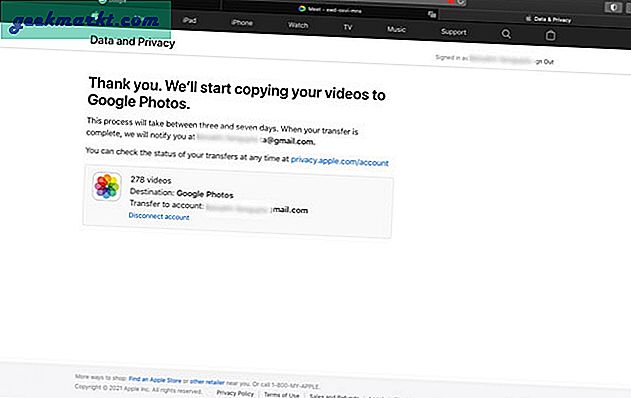
10. Bạn cũng có tùy chọn để kiểm tra ngày yêu cầu chuyển và tiến độ tại Dữ liệu và Quyền riêng tư của Apple trang.
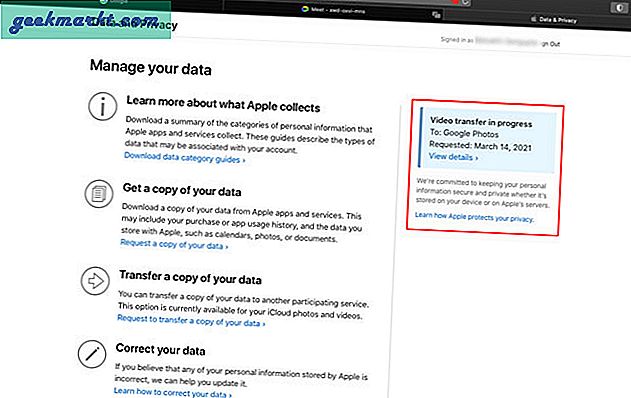
Cách hủy Quy trình chuyển iCloud sang Google Photos
Giả sử bạn đã thay đổi quyết định và không muốn chuyển ảnh và video từ iCloud sang Google Photos nữa. Đừng lo lắng, bạn cũng có tùy chọn hủy chuyển. Nó không có nội dung là hủy vì bạn không thể khôi phục ảnh và video đã được di chuyển. Vì vậy, nếu ngắt kết nối giữa chừng, rất có thể bạn sẽ thấy một số ảnh trong ứng dụng Google Photos của mình và ảnh còn lại trong iCloud
1. Để hủy, hãy mở Dữ liệu và Quyền riêng tư của Apple trang một lần nữa. Bây giờ bấm vào Ngắt kết nối tài khoản.
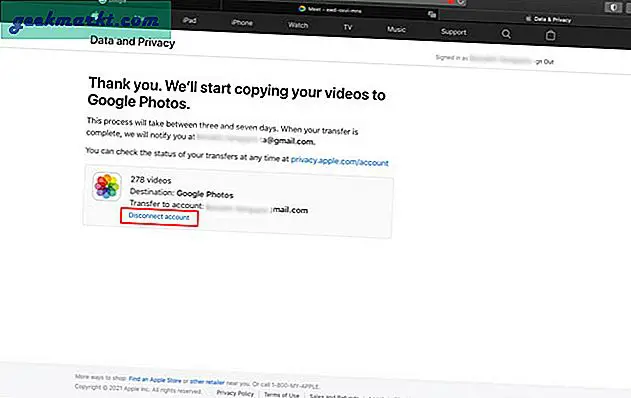
2. Từ lời nhắc, xác nhận để ngắt kết nối tài khoản Google của bạn bằng cách nhấp vào Ngắt kết nối cái nút.
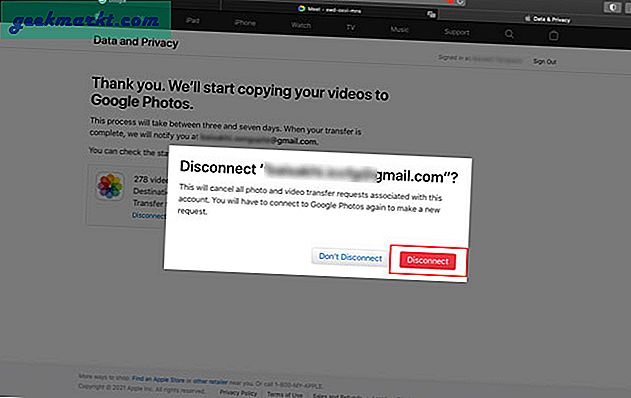
Những điều cần lưu ý trước khi chuyển ảnh và video từ iCloud sang ảnh
Mặc dù toàn bộ quá trình có vẻ dễ dàng, nhưng có một số lưu ý mà bạn phải lưu ý trước khi bắt đầu chuyển.
- Quá trình chuyển sẽ không sửa đổi hoặc xóa dữ liệu của bạn trong iCloud mà chỉ cần tạo một bản sao của nó
- Có thể mất từ ba đến bảy ngày (để xác minh tài khoản)
- Bất kỳ thay đổi nào được thực hiện đối với nội dung (ảnh mới) có thể không phản ánh trong quá trình chuyển
- Xóa bộ nhớ Google Photos của bạn trước để hoàn tất quá trình chuyển
- Bạn sẽ nhận được hai email: một trong khi yêu cầu và một khi chuyển khoản thành công
Nó có chuyển tất cả hình ảnh và video của tôi không
Hãy yên tâm rằng hầu hết ảnh và video của bạn sẽ được chuyển mà không gặp bất kỳ trục trặc nào. Apple vẫn chỉ định các định dạng cụ thể như jpg, png, webp, gif, v.v. bạn có thể xem qua. Hơn nữa, ảnh và tệp video của bạn sẽ được phản ánh dưới dạng ‘bản sao của (tên tệp)’.
Có hai nhược điểm là tốt. Đầu tiên, Apple sẽ chỉ chuyển bản chỉnh sửa ảnh gần đây nhất của bạn. Bạn sẽ mất ảnh gốc và không có tùy chọn sao chép chúng. Thứ hai, album thông minh đã chia sẻ album, ảnh trực tiếp và ảnh / video được lưu trữ ở các vị trí khác sẽ bị bỏ qua hoàn toàn.
Ghi chú kết thúc: Sao chép ảnh từ iCloud sang Google Photos
Không giống như tùy chọn có sẵn trước đây để tải xuống ảnh và video của bạn, tùy chọn này là một quá trình dễ dàng hơn nhiều. Có, có một số hạn chế như đã nêu ở trên, nhưng nó cho phép bạn tiết kiệm thời gian từ việc phân loại và tải lại tệp lên Google Photos theo cách thủ công.
Cũng đọc: Các tính năng mới của Google Photos mà bạn chưa biết